
Програми можуть виходити з ладу або зависати на iPhone та iPad, як і на будь-якій іншій платформі. Операційна система iOS від Apple маскує збої програми, закриваючи програму. Якщо у вас виникають збої, заморожування чи помилки програм, ось як ви можете вирішити проблему.
Це збій програми чи пристрою?
По-перше, вам слід з’ясувати, чи це збій програми або збій пристрою. Це досить просто: якщо ви використовуєте програму, і вона раптово закривається без причини, програма аварійно завершила роботу. Якщо ви використовуєте програму, і вона не реагує, але ви все ще можете отримати доступ до інших програм, програма аварійно завершила роботу. Якщо ви намагаєтеся запустити програму, і вона постійно зникає, вона неодноразово аварійно завершує роботу.
Якщо ваш телефон перестав відповідати, це, ймовірно, проблема з пристроєм. Ваш телефон буде відображати чорний екран або залишатиметься на логотипі Apple, якщо пристрій зазнав аварії. Крім того, якщо ваш iPhone або iPad працює повільно без видимих на те причин і в багатьох додатках, це проблема пристрою.
Якщо вам не вдається підключити бездротові навушники, надіслати файли через AirDrop або побачити пристрої AirPlay, можливо, служба операційної системи не працює.
Усунення несправностей програм
Програми - це сторонні програми, які працюють на вашому iPhone. Незважаючи на сприйняття пристроїв Apple «просто працює», є багато причин, які можуть піти не так і спричинити збій програм, не реагувати на них або взагалі відмовляти їх відкривати. Проблеми, як правило, виникають через проблеми з кодом, несподівані введення та навіть апаратні обмеження. Зрештою, додатки роблять люди, і люди роблять помилки.
Якщо програма раптово зникає, це пов’язано з аварійним завершенням роботи. У більшості випадків повторне відкриття вирішує проблему. Якщо ви надаєте аналітику розробникам (докладніше про це пізніше), вони отримують звіт про аварійне завершення роботи, який вони можуть використовувати для запобігання повторній появі проблеми.
Як убити програму, що не відповідає
Якщо програма не реагує, ви можете вбити її за допомогою перемикача додатків. Не потрібно регулярно вбивати програми, використовуючи цей метод, якщо вони не викликають проблем. Доступ до перемикача програм доступний за допомогою різних ярликів, залежно від вашої моделі iPhone:
- iPhone 8 та новіші версії (пристрої з кнопкою головного екрана): Двічі торкніться кнопки «Домашня сторінка», доки не з’явиться список нещодавно використаних програм.
- iPhone X і пізніші версії (пристрої без кнопки «Домашня сторінка»): Проведіть вгору від нижньої частини екрана та проведіть вправо або Проведіть пальцем вгору від нижньої частини екрана та утримуйте, поки не з’явиться список нещодавно використаних програм.
Цей список можна використовувати для швидкого переключення між програмами. Знайдіть програму, яка спричинила проблему, а потім торкніться та проведіть по ній, щоб «викинути» та закрити. Додаток зникне зі списку нещодавно використовуваних програм.
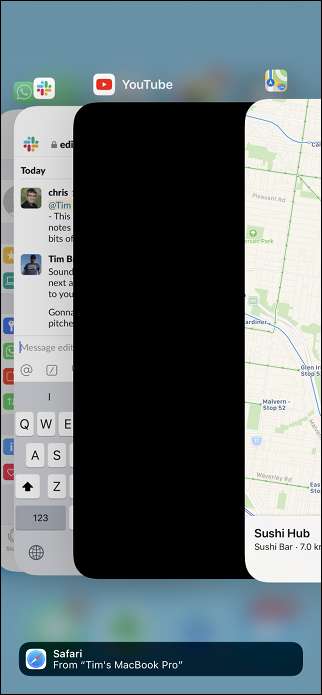
Тепер спробуйте перезапустити програму. Після того, як ви вбиваєте програми таким чином, їх відкриття займає трохи більше часу, ніж коли їх призупиняють у фоновому режимі. Ось чому ви не повинні вбивати програми без потреби.
Перевірити наявність оновлень
Старі версії програм також можуть спричинити проблеми. Оновлення з однієї основної версії iOS на іншу може спричинити проблеми зі стабільністю, якщо додаток не оновлено з урахуванням змін. Іноді розробники повністю відмовляються від своїх програм.
Найбільш очевидне рішення тут - перевірити наявність оновлень. Запустіть App Store, перейдіть на вкладку «Оновлення», а потім натисніть «Оновити все», щоб встановити будь-які доступні оновлення. Ви можете побачити, як давно було оновлено додаток, пошукавши його в App Store та прокрутивши до історії версій.
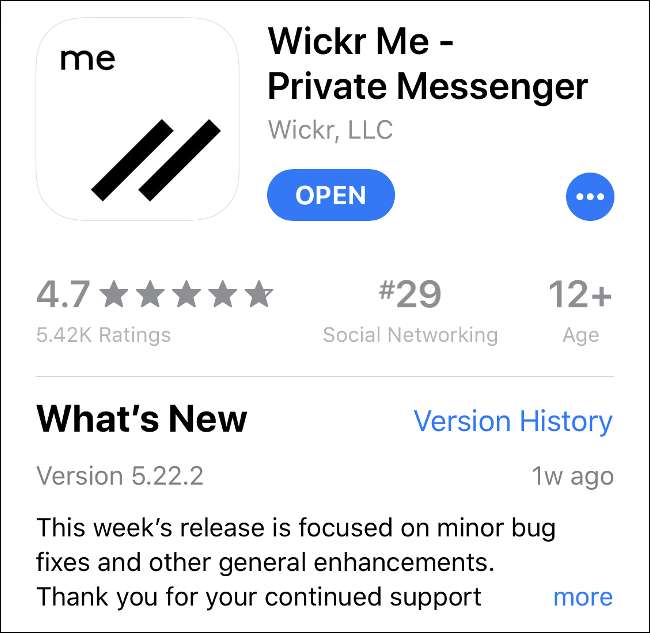
Якщо додаток не оновлювався протягом певного часу, можливо, ви захочете знайти альтернативу. Іноді розробники завантажують нові версії як нові програми. Наприклад, додаток для створення нотаток Drafts 4 було перейменовано Чернетки (застаріла версія) після Чернетки 5 було звільнено.
Ви можете переглянути інші програми розробника, натиснувши його назву під описом програми в App Store.
Переінсталюйте проблемні програми
Іноді програми занадто часто падають. Іноді людина взагалі відмовляється відкриватись, збиваючись щоразу, коли ви намагаєтесь її запустити. Якщо у вас виникли будь-які з цих проблем, видаліть і переінсталюйте програму. Видаливши всі дані локальної програми, ви втратите її, але це не проблема, якщо вона покладається на хмару (наприклад, Evernote, Google Drive і Pages). Якщо програма вимагає входу в систему, вам доведеться зробити це знову, коли перевстановите її.
Щоб видалити програму з пристрою:
- Натисніть і утримуйте піктограму програми, доки вона не переміститься.
- Торкніться значка «X» поруч із програмою, а потім натисніть «Видалити» за запитом.
- Запустіть App Store, знайдіть програму та переінсталюйте її.

Пам’ятайте: якщо програма більше не доступна в App Store, ви не зможете завантажити її знову.
Перевірте дозволи додатка
Іноді налаштування конфіденційності можуть спричинити руйнування з вашими програмами. Наприклад, якщо додаток для картографування не може отримати ваше місцезнаходження, потрібно переконатися, що він має доступ до цієї інформації.
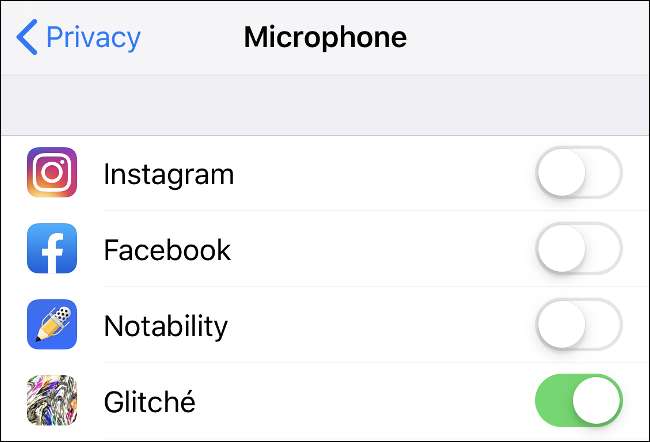
Перейдіть до Налаштування> Конфіденційність і перевірте всі відповідні категорії, такі як Камера, Мікрофон або Служби локації. Будь-які програми, які потребують вашого дозволу на доступ до послуг або інформації, будуть перелічені тут.
Створіть вільний простір
Якщо ваш пристрій заповнений до кінця, ви можете зіткнутися з дивною поведінкою програми. Особливо це стосується додатків, яким для функціонування потрібен вільний простір, таких як програми для камер, аудіозаписи тощо. Ви також можете зіткнутися із загальним уповільненням iOS.
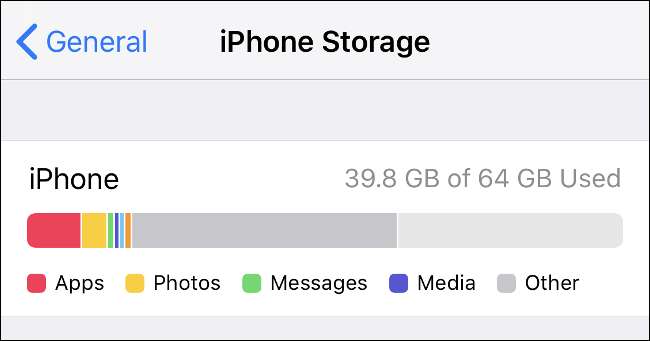
Перейдіть до Налаштування> Загальні> Зберігання iPhone, щоб побачити, скільки вільного місця у вас є. Дізнайтеся, як створити вільний простір на iOS .
Зв’яжіться з розробником або отримайте повернення коштів
Якщо ви щойно завантажили програму, і вона відмовляється працювати, ви можете звернутися до розробника або подати запит на повернення коштів. Щоб зв’язатися з розробником, знайдіть програму в App Store, а потім прокрутіть униз до розділу «Оцінки та відгуки». Натисніть "Підтримка додатків", щоб перейти на веб-сайт підтримки розробника. Більшу частину часу це будуть поширені запитання, але зазвичай також є контактна інформація розробника.
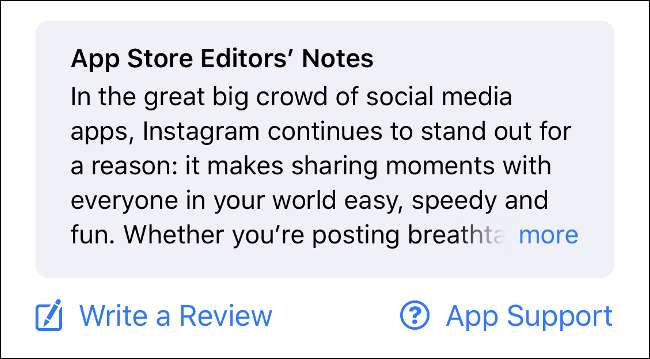
Обов’язково детально опишіть свою проблему та включіть модель iPhone / iPad та версію програмного забезпечення iOS (обидва знаходяться в меню Налаштування> Про програму). Посилання "Підтримка додатків" бачать лише користувачі, які завантажили цей додаток, тому, якщо ви його не бачите, переконайтеся, що ви використовуєте той самий ідентифікатор Apple, з яким ви придбали (або завантажили) додаток.
Якщо ви заплатили за додаток, але він не працює, ви маєте право на відшкодування. Дізнайтеся, як подати запит на повернення коштів за програму від Apple .
Усунення несправностей пристрою та iOS
iPhone і iPad використовують операційну систему iOS від Apple. Незважаючи на те, що платформа є відносно стабільною, проблеми обов’язково з’являються зрідка. Сюди можуть входити випадкові перезапуски, збої програмного забезпечення та зависання, які вимагають втручання вручну.
Як перезапустити iPhone
Багато проблем вирішуються простим перезавантаженням пристрою. Якщо ви помітили дивну поведінку ОС, як-от екран, який не переходить у сплячий режим, або проблеми із відтворенням аудіо, перезапуск може допомогти.
Спосіб, який ви використовуєте для перезапуску пристрою, залежить від вашої моделі iPhone:
- iPhone 8 , X , XS , або XR : Натисніть і утримуйте кнопку зменшення гучності та режиму сну / пробудження, доки не з’явиться повідомлення “Slide to Power Off”, а потім проведіть по панелі, щоб вимкнути пристрій.
- iPhone 7 або раніше: Натисніть і утримуйте кнопку Sleep / Wake у верхній частині (iPhone 5s і раніше) або правій стороні (iPhone 6 і 7), доки не з’явиться повідомлення “Slide to Power Off”, а потім проведіть по панелі, щоб вимкнути пристрій.
Після вимкнення пристрою ви можете перезапустити його, утримуючи кнопку Sleep / Wake, поки не з’явиться логотип Apple.
Відновлення неактивного iPhone
Якщо ваш iPhone повністю не реагує або здається, що він заморожений, вам потрібно буде примусово скинути налаштування, утримуючи деякі кнопки. Це залежить від того, яку модель iPhone ви використовуєте:
- iPhone 8, X, XS та XR: Натисніть і відпустіть гучність, натисніть і відпустіть гучність, а потім натисніть і утримуйте кнопку Sleep / Wake, поки не з’явиться логотип Apple.
- iPhone 7: Натисніть і утримуйте кнопку збільшення гучності та кнопку Sleep / Wake, поки не з’явиться логотип Apple.
- iPhone 6 або раніше: Натисніть і утримуйте кнопки Home і Sleep / Wake, поки не з’явиться логотип Apple.
Якщо на вашому iPhone є фізична кнопка додому, це iPhone 6. Інші моделі мають або віртуальну кнопку «Додому» (програмно керовану, без рухомих частин), або кнопку «Головна» взагалі немає.
Переінсталюйте iOS
Іноді проблеми не вирішуються перезапуском, і, можливо, доведеться перевстановити iOS. Це остання інстанція для постійних проблем, пов’язаних з основною операційною системою. Такі проблеми можуть виникнути в результаті використання сторонніх програм, що використовуються для «очищення» чи обслуговування вашого iPhone та джейлбрейка.
Майте на увазі, що перевстановлення iOS призведе до втрати всіх даних на вашому iPhone. Переконайтеся, що ви створити резервну копію iPhone щоб ви могли відновити свої дані, коли закінчите.
- Зайдіть в Налаштування та торкніться свого імені вгорі списку.
- Торкніться свого iPhone зі списку пристроїв внизу екрана (на ньому буде написано "Цей iPhone").
- Натисніть "Знайти мій iPhone". Зніміть прапорець біля пункту «Знайти мій iPhone», а потім введіть свій пароль Apple ID.
- Запустіть iTunes (користувачі Windows можуть завантажити його з Веб-сайт Apple ) та підключіть iPhone за допомогою кабелю Lightning.
- Клацніть на піктограму пристрою у верхньому правому куті (див. Знімок екрана нижче).
- На вкладці Підсумок натисніть Відновити iPhone, а потім дотримуйтесь вказівок.
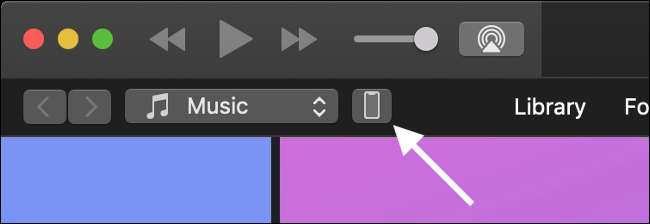
Підозрюєте в проблемі з обладнанням?
Якщо ви перепробували все і вважаєте, що ваша проблема пов’язана з апаратним забезпеченням, ви можете це безкоштовно дізнатись до замовте собі зустріч у найближчому магазині Apple або в авторизованому сервісному центрі. Якщо ваш iPhone все ще гарантований, будь-який ремонт буде покритий безкоштовно. Ви можете дізнатись, чи охоплюєте ви Веб-сайт Apple .
Якщо ваш iPhone не покритий, з вас стягуватиметься плата лише за будь-яку схвалену роботу. Технічні працівники Apple проведуть діагностику на вашому пристрої та з’ясують, чи є під капотом якісь проблеми.
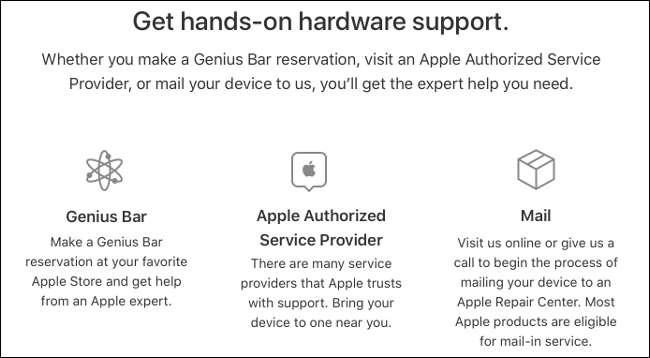
Потім ви можете вирішити, чи хочете ви відремонтувати пристрій. Якщо ремонт дорогий, можливо, варто замість цього вибрати новий пристрій. Apple навіть запропонує вам певний обмінний кредит для використання на вашому новому пристрої.
Поділіться аналітикою для вдосконалення програмного забезпечення
Ви хотіли б щось зробити для вдосконалення використовуваного вами програмного забезпечення? Перейдіть до Налаштування> Конфіденційність> Аналітика, щоб переглянути ваші поточні правила обміну аналітикою. Аналітика - це анонімна статистика використання, зібрана про ваш пристрій, програмне забезпечення, яке працює на ньому, і те, для чого ви його використовуєте.
Ви можете ввімкнути “Поділитися iPhone та Watch Analytics”, щоб обмінюватися інформацією безпосередньо з Apple. Потім компанія може використовувати цю інформацію для вдосконалення iOS. Ви також можете ввімкнути "Поділитися з розробниками додатків", щоб надавати анонімні звіти про використання та збої зі сторонніми розробниками. Це допоможе їм справити помилки та створити більш стабільний досвід роботи з програмним забезпеченням.
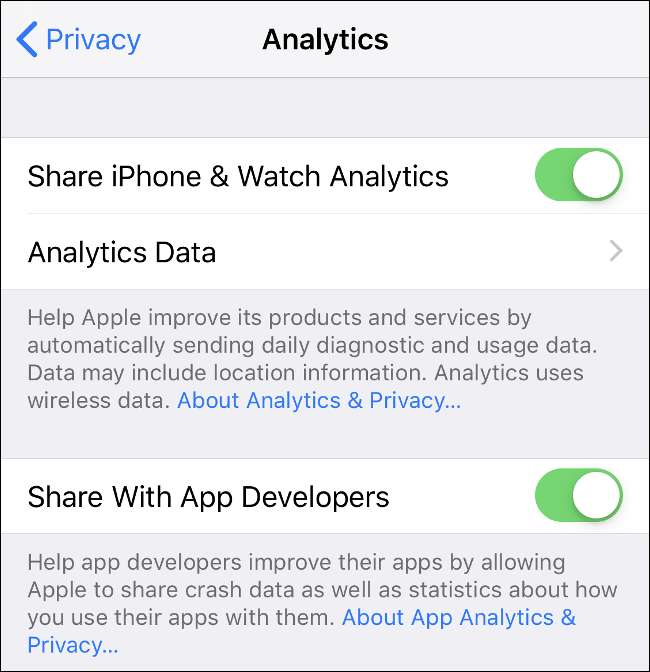
Є кілька інших перемикачів, які ви можете ввімкнути, але жоден з них не є таким цінним, як ці два, з точки зору покращення вашого повсякденного досвіду роботи з iOS. Apple обіцяє, що під час цього процесу не передається жодна ідентифікаційна інформація, але ви можете вимкнути її, якщо це викликає незручність.







